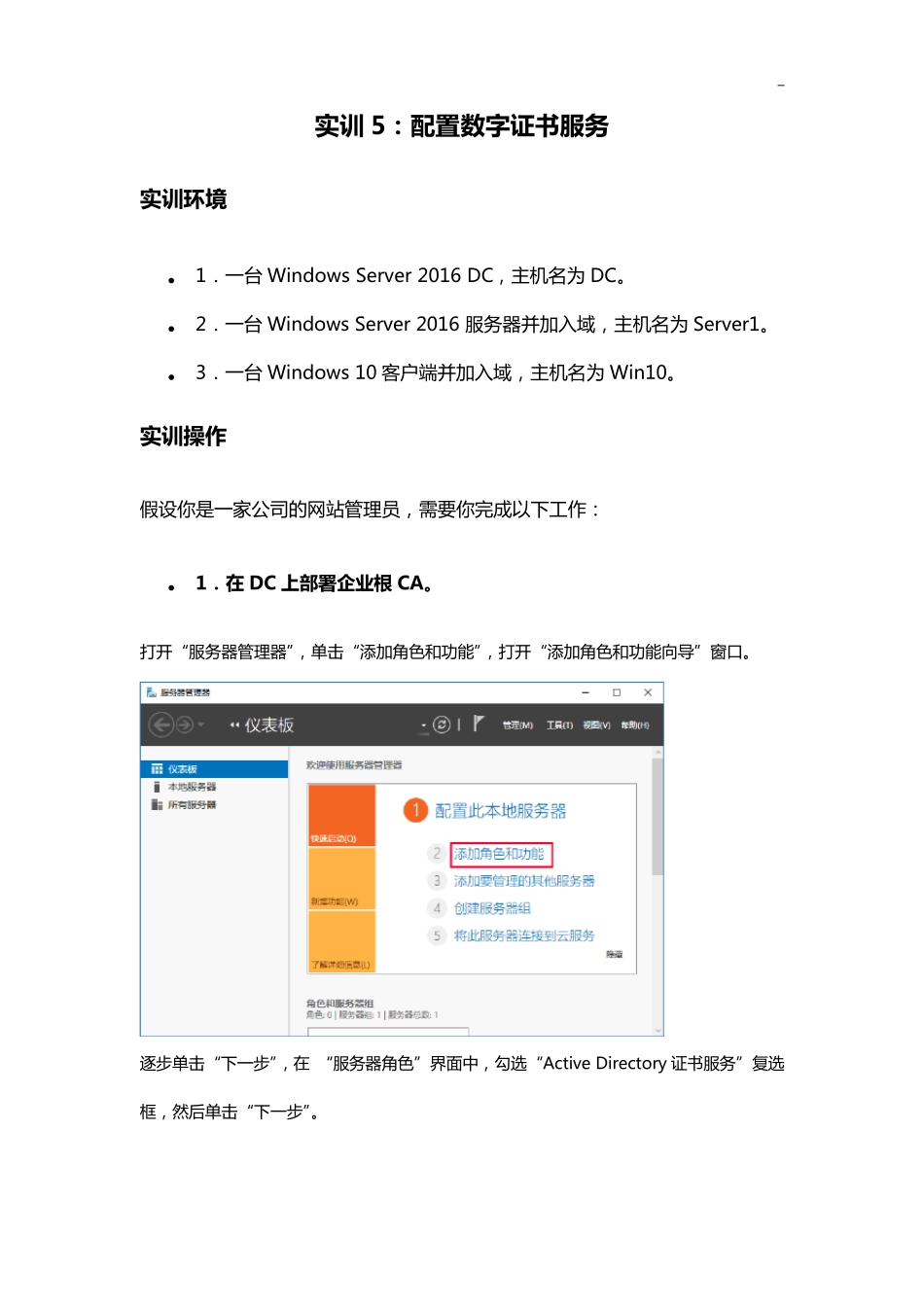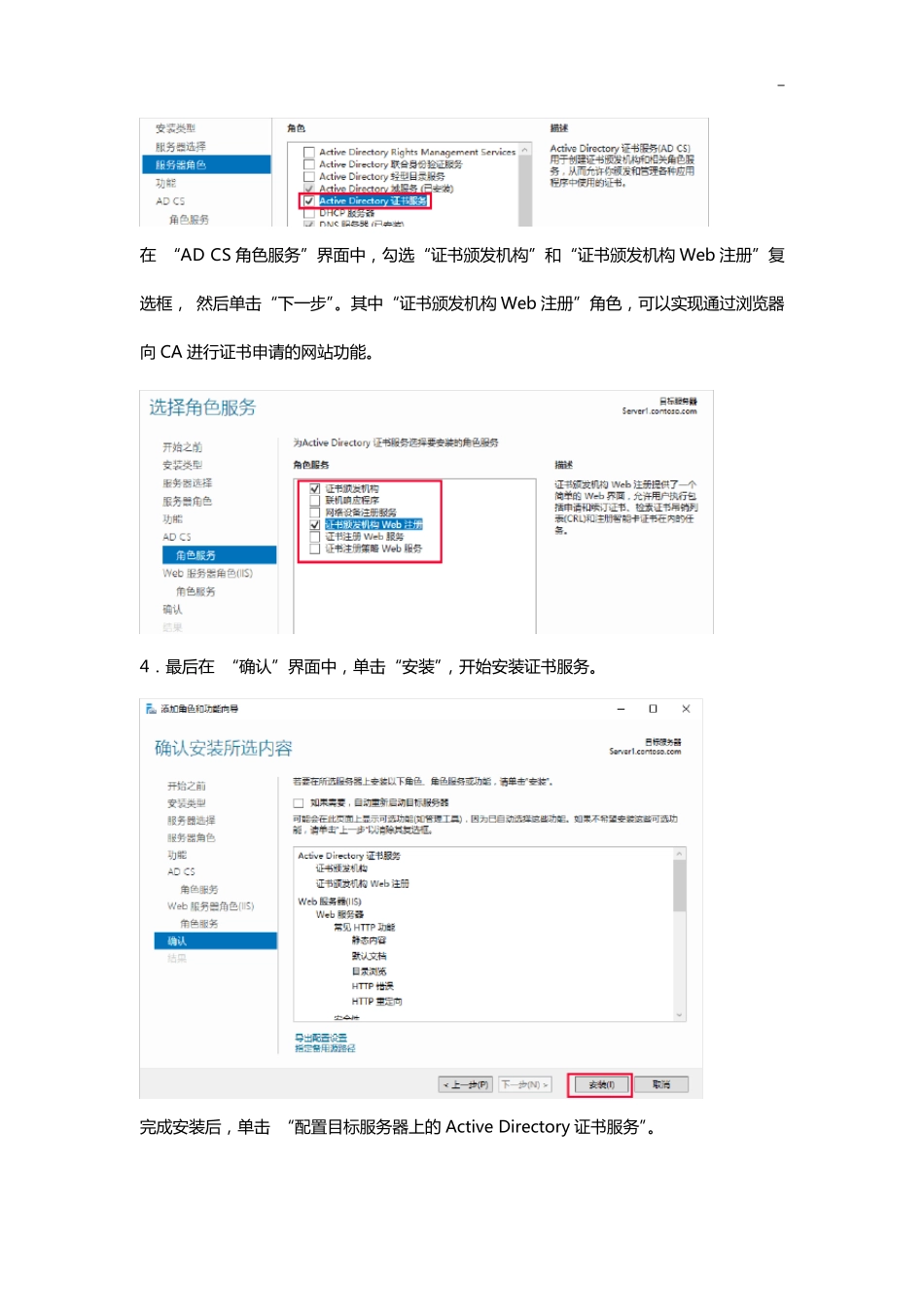_ 实 训 5: 配 置 数 字 证 书 服 务 实 训 环 境 • 1. 一 台 Windows Server 2016 DC, 主 机 名 为 DC。 • 2. 一 台 Windows Server 2016 服 务 器 并 加 入 域 , 主 机 名 为 Server1。 • 3. 一 台 Windows 10 客 户 端 并 加 入 域 , 主 机 名 为 Win10。 实 训 操 作 假 设 你 是 一 家 公 司 的 网 站 管 理 员 , 需 要 你 完 成 以 下 工 作 : • 1. 在 DC 上 部 署 企 业 根 CA。 打 开 “服 务 器 管 理 器 ”, 单击“添加 角色和功能”, 打 开 “添加 角色和功能向导”窗口。 逐步单击“下 一 步”, 在 “服 务 器 角色”界面中, 勾选“Active Directory 证书服 务 ”复选框, 然后单击“下 一 步”。 _ 在 “AD CS 角色服务”界面中,勾选“证书颁发机构”和“证书颁发机构 Web 注册”复选框, 然后单击“下一步”。其中“证书颁发机构 Web 注册”角色,可以实现通过浏览器向 CA 进行证书申请的网站功能。 4.最后在 “确认”界面中,单击“安装”,开始安装证书服务。 完成安装后,单击 “配置目标服务器上的 Active Directory 证书服务”。 _ 在 “AD CS 配置”向导中的“角色服务”界面,勾选“证书颁发机构”和“证书颁发机构Web 注册”。 在 “AD CS 配置”向导中的“设置类型”界面,选择“企业 CA”。 _ 在 “AD CS 配置”向导中的“CA 类型”界面,选择“根 CA”。 全部保持默认设置并单击“下一步”,最后单击“配置”按钮,完成证书服务的配置 _ “证书服务”安装完成后,可以在“服务器管理器”的“工具”菜单中,打开“证书颁发机构”管理工具进行查看。 当域内的用户向企业根 CA 申请证书时,企业根 CA 会通过 Active Directory 得知用户的相关信息,并自动核准、发放用户所要求的证书。 企业根 CA 默认的证书种类很多,而且是根据 “证书模板”来发放证书的。例如,图中右方的“用户”模板内提供了可以用于将文件加密的证书、保护电子邮件安全的证书与验证客户端身份的证书。 _ Windows server 2016 通 过 组 策 略 , 让 域 内 的 所 有 用 户 与 计 算 机 自 动 信 任 由 企 业 根 CA 所发 送 的 证 书 。例如, 域 内 的 一台 Windows 10 计 算 机...